Suchen Sie nach einer FooGallery-Bewertung, die Ihnen hilft zu entscheiden, ob es sich lohnt?
FooGallery ermöglicht es Ihnen, schöne Galerien zu erstellen, die Ihre digitalen Kunstwerke, Fotografien, Videos, WooCommerce-Produkte und andere Inhalte präsentieren. Mit Fokus auf SEO und Geschwindigkeit ist FooGallery darauf ausgelegt, Ihren Traffic zu erhöhen und die Besucher auf Ihrer Website zu halten.
In dieser FooGallery-Bewertung werden wir sehen, ob es das richtige Galerie-Plugin für Sie ist.
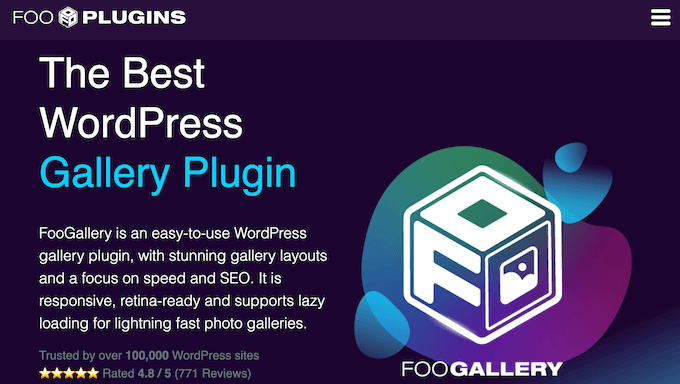
Was ist FooGallery?
FooGallery ist ein beliebtes WordPress-Galerie-Plugin. Es ermöglicht Ihnen, mit fertigen Vorlagen und mehreren Layouts ganz einfach schöne Galerien zu erstellen.
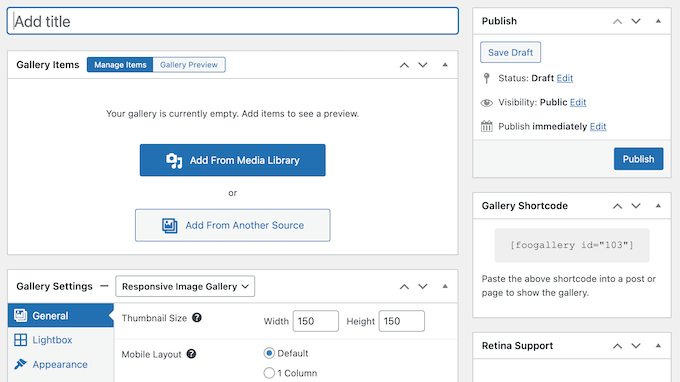
FooGallery lässt sich nahtlos in die WordPress-Mediathek integrieren, sodass Sie keine Bilder erneut auf Ihre Website hochladen müssen. Stattdessen können Sie beeindruckende Galerien mit den Dateien erstellen, die sich bereits in Ihrer Bibliothek befinden.
Nach der Auswahl Ihrer Medien können Sie die Galerie durch Hinzufügen von Rahmen, Schatten, Hover-Effekten und sogar benutzerdefiniertem CSS verfeinern.
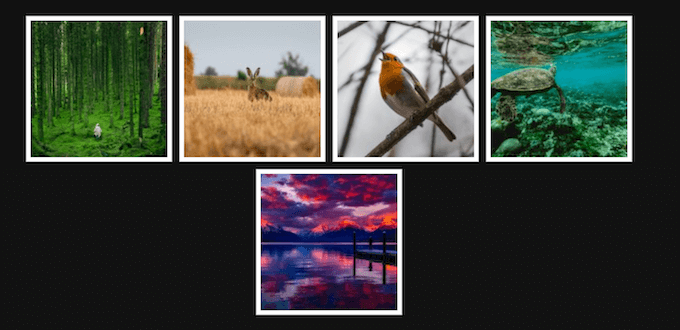
FooGallery ist für Mobilgeräte und Leistung optimiert, sodass Sie sicher sein können, dass Ihre Galerien auf allen Geräten gut aussehen und schnell geladen werden.
Wenn Sie nach einem kostenlosen Galerie-Plugin suchen, können Sie FooGallery aus dem offiziellen WordPress-Repository herunterladen. Dieses kostenlose Plugin enthält 7 Bildgalerie-Vorlagen, eine integrierte Lightbox und Unterstützung für WordPress Multisite.
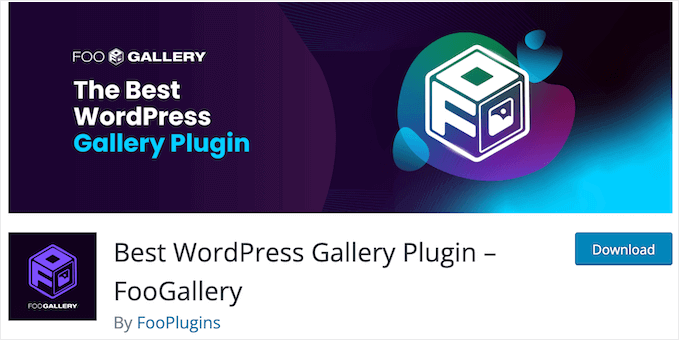
Allerdings bietet das Premium-Plugin FooGallery zusätzliche Galerievorlagen und unterstützt Videos. Das bedeutet, dass Sie Medien von beliebten Video-Hosting-Seiten wie YouTube importieren oder Ihre eigenen selbst gehosteten Videos verwenden können.
Es verfügt auch über erweiterte Funktionen, einschließlich der Option, Wasserzeichen zu Ihren Originalarbeiten hinzuzufügen und Deeplinking für einen zusätzlichen WordPress SEO-Boost.
FooGallery-Bewertung: Ist es das richtige Galerie-Plugin für Sie?
Eine Galerie ist eine großartige Möglichkeit, Ihre Fotografien, digitalen Kunstwerke, beliebtesten WooCommerce-Produkte, neuesten YouTube-Videos und andere Inhalte zu präsentieren.
Lassen Sie uns nun sehen, ob FooGallery das richtige Galerie-Plugin für Ihre WordPress-Website ist.
1. Einfach zu bedienen
Mit dem FooGallery-Plugin können Sie dank seiner benutzerfreundlichen Oberfläche in wenigen Minuten Bildergalerien erstellen.
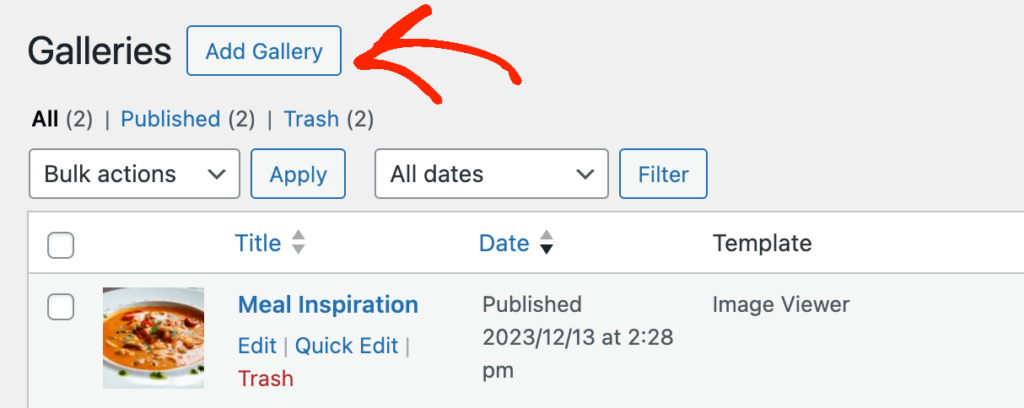
Wählen Sie einfach die Bilder oder Videos aus, die Sie verwenden möchten, aus der Mediathek, Ihrem lokalen Computer oder einem externen Dienst wie Adobe Lightroom.
Danach können Sie die Galerie konfigurieren, indem Sie sich durch die verschiedenen Einstellungen arbeiten.
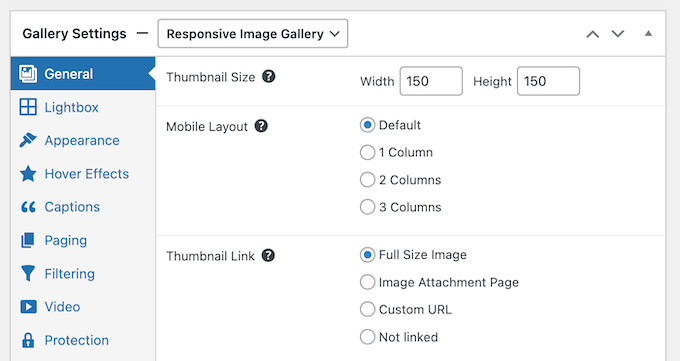
Alle diese Optionen sind unkompliziert, aber Sie können auf jedes „?“ Symbol klicken, um einen Tooltip mit weiteren Informationen anzuzeigen.
Sie können Ihre Galerie auch jederzeit in der Vorschau anzeigen. Dies erleichtert das Ausprobieren verschiedener Einstellungen, um zu sehen, was Ihnen am besten gefällt.
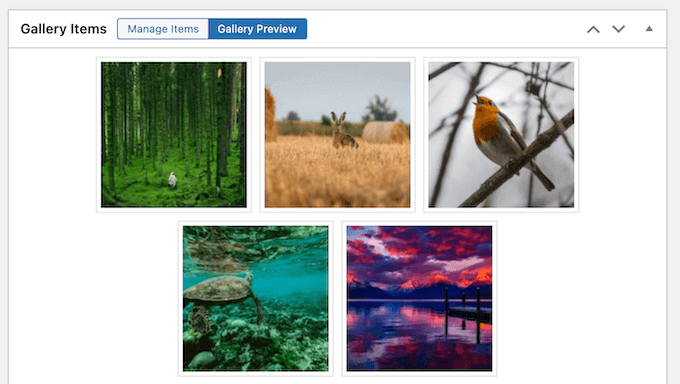
Wenn Sie mit der Einrichtung der Galerie zufrieden sind, können Sie sie veröffentlichen und dann mit einem Shortcode zu jeder Seite, jedem Beitrag oder jedem Widget-Bereich hinzufügen, den das Plugin automatisch erstellt.
Sie können auch den integrierten FooGallery-Block verwenden.
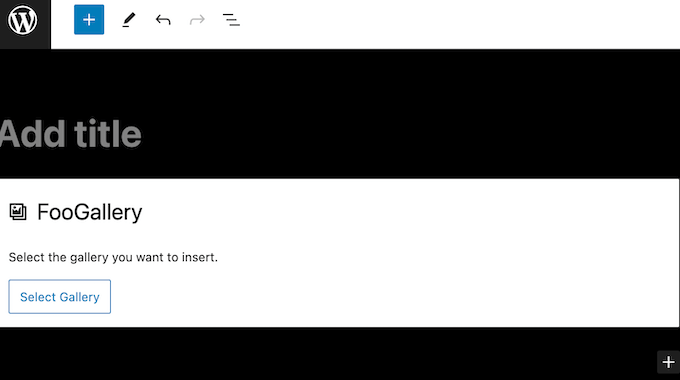
Wenn Sie eines der neueren, blockfähigen Themes verwenden, können Sie die Galerie sogar über den Full-Site-Editor platzieren. Auf diese Weise können Sie Galerien auf Seiten anzeigen, die Sie nicht mit dem Standard-WordPress-Content-Editor bearbeiten können, wie z. B. die 404-Seitenvorlage Ihrer Website.
Eine weitere Option ist die Erstellung einer neuen Seite für die Galerie, z. B. einer Portfolio-Seite. Tatsächlich kann FooGallery diese Seite für Sie erstellen und dann die Galerie automatisch hinzufügen.
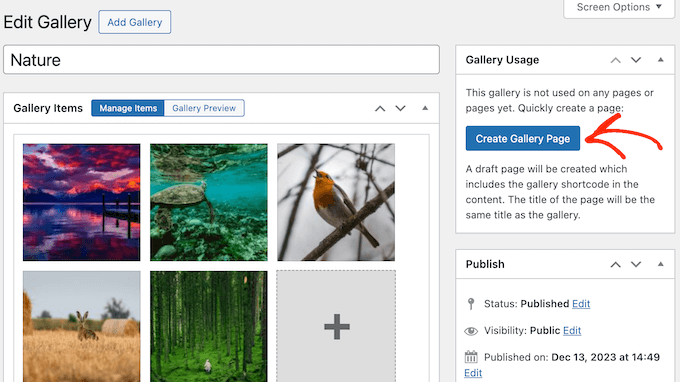
2. Optimiert für Leistung
Im Gegensatz zu einigen Galerie-Plugins, die Ihre Website verlangsamen können, ist FooGallery für die Leistung optimiert und verfügt standardmäßig über Lazy Loading.
Das bedeutet, dass Sie hochauflösende Bilder und Videos zu Ihrer Website, Ihrem Blog oder Ihrem Online-Marktplatz hinzufügen können, ohne sich Gedanken über lange Ladezeiten machen zu müssen.
3. Mobilfreundliche Galerien
Laut unseren Internetnutzungsstatistiken macht der mobile Internetverkehr fast 55 % des gesamten Webverkehrs aus. Daher sollten Ihre Galerien auf Smartphones und Tablets genauso gut aussehen wie auf Desktop-Computern.
Alle FooGallery-Vorlagen sind standardmäßig responsiv und mobilfreundlich. Das Plugin verfügt außerdem über integrierte Retina-Unterstützung, sodass Ihre Bilder auf Geräten mit hoher Auflösung gestochen scharf aussehen.
Obwohl die Standardeinstellungen für die meisten Websites gut funktionieren, können Sie auch festlegen, wie viele Spalten auf mobilen Geräten angezeigt werden sollen.
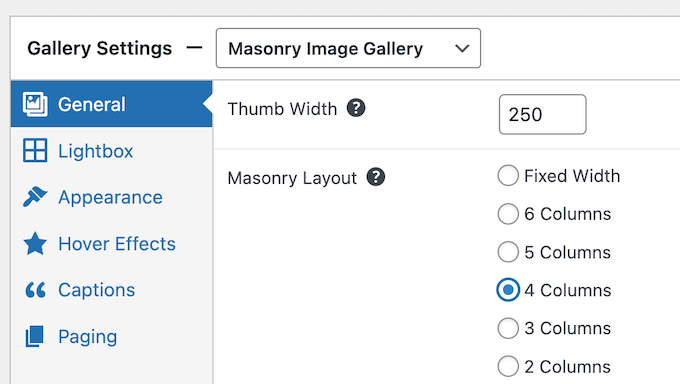
4. Optimiert für Suchmaschinen
Jede Galerie, die Sie mit FooGallery erstellen, kann gecrawlt und indiziert werden. Das bedeutet, Suchmaschinen wie Google können Ihre Inhalte den richtigen Leuten zur richtigen Zeit anzeigen.
FooGallery lässt sich auch mit allen beliebtesten SEO-Plugins integrieren, einschließlich AIOSEO. Auf diese Weise können Sie sicher sein, dass Ihre Galerien in Ihre Sitemaps aufgenommen werden.
Darüber hinaus kann FooGallery für jedes Bild in Ihren Galerien URLs über Deep Linking erstellen. Diese Links werden indiziert, sodass Sie Ihre Bilder für Suchmaschinen optimieren können.
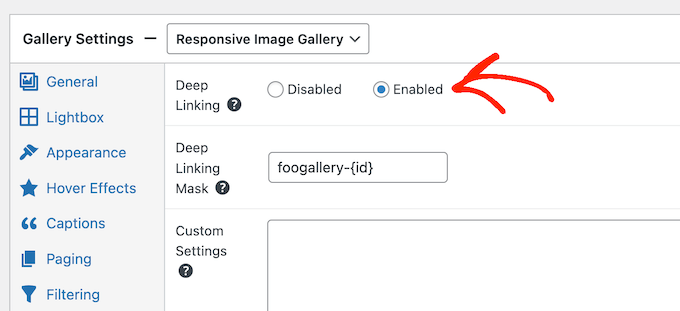
Diese eindeutigen URLs sind auch einfacher zu teilen. Wenn Sie beispielsweise einem potenziellen Kunden ein Bild zeigen möchten, können Sie ihm einfach einen direkten Link senden, anstatt ihn zu bitten, die gesamte Galerie durchzusehen.
5. Mehrere Galerie-Layouts
FooGallery wird mit 7 Layouts geliefert, darunter Masonry, Justified und Portfolio. Sie können diese Layouts einfach auf Ihre Galerie anwenden und dann den responsiven Slider mit den Einstellungen von FooGallery anpassen.
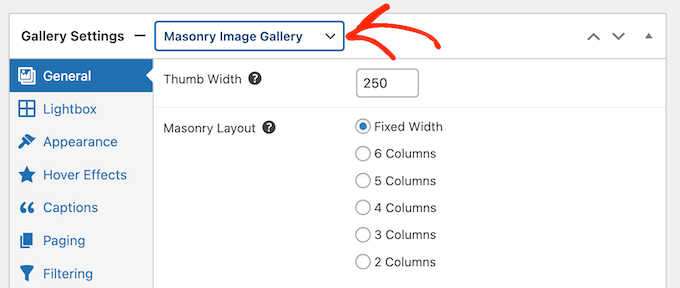
Es gibt auch ein Karussell-Layout, das mehrere Bilder gleichzeitig anzeigt.
Besucher können dann die Galerie mit Steuerelementen durchscrollen, die Sie in den Einstellungen des Plugins anpassen können.
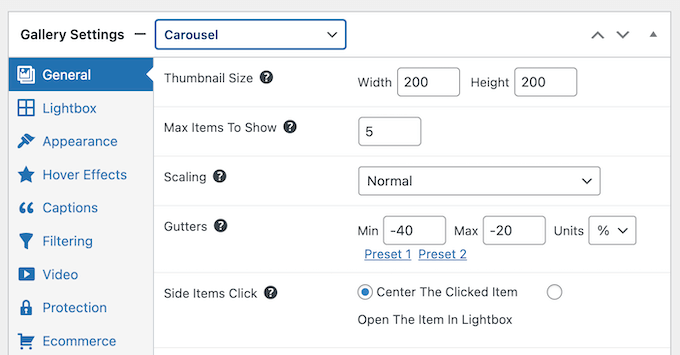
6. Gestalten Sie Ihre Galerie
Mit FooGallery können Sie Ihre Galerien auf viele verschiedene Arten gestalten, sodass sie zu jedem WordPress-Theme passen.
Um zu beginnen, können Sie die Bildgröße, Ausrichtung, einen Schatten hinzufügen, abgerundete Ecken erstellen und mehr.
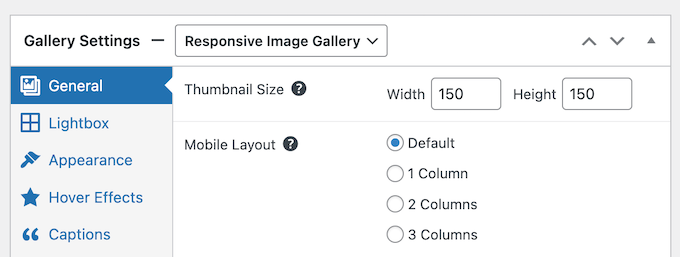
Sie können auch ändern, wie sich die Galerie verhält, z. B. ein Lade-Icon, Übergangsanimationen hinzufügen und sie auf Autoplay einstellen.
Wenn Sie ein völlig einzigartiges Galerie-Design erstellen möchten, können Sie auch benutzerdefiniertes CSS hinzufügen.
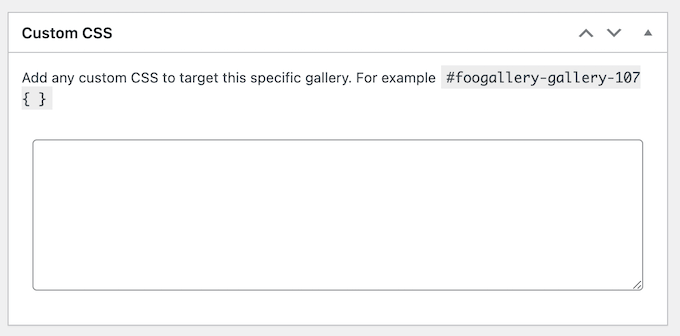
7. Einfache Neuanordnung
Beim Erstellen einer Galerie können Sie die Reihenfolge, in der diese Bilder angezeigt werden, per Drag & Drop ändern.
Sie können auch eine der vordefinierten Galerie-Sortierungsoptionen auswählen, wie z. B. 'Neueste zuerst' oder 'Titel – alphabetisch'.
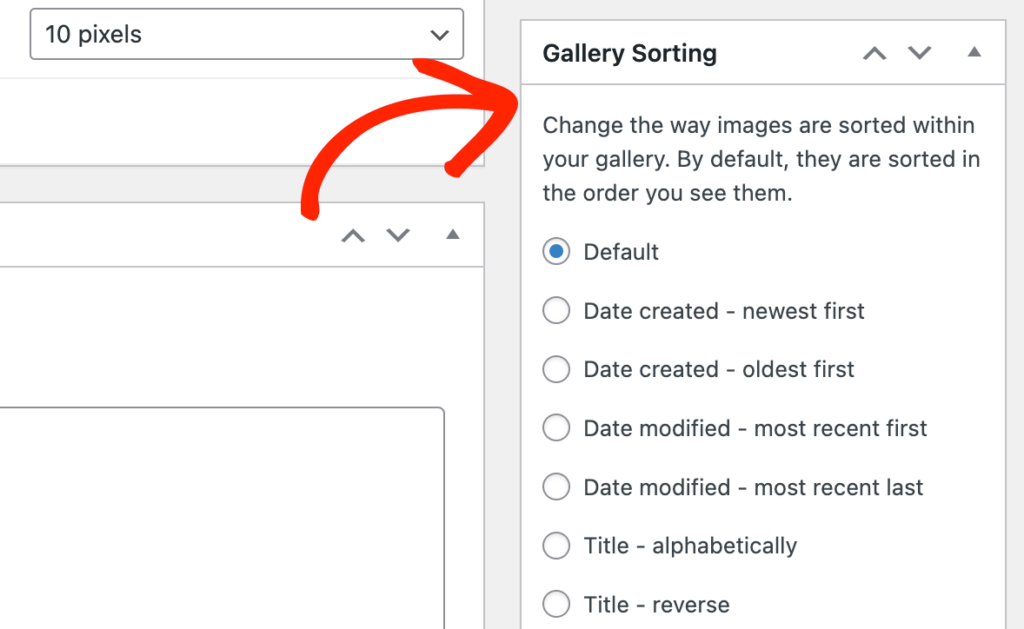
FooGallery kann Ihre Bilder sogar zufällig anzeigen, was eine einfache Möglichkeit ist, Ihre Inhalte frisch und interessant zu halten, selbst für Stammbesucher.
8. Benutzerdefinierte Bildunterschriften erstellen
Bildunterschriften können Besuchern Ihrer Website zusätzliche Informationen oder Kontext liefern. Wenn Sie Bildunterschriften anzeigen möchten, können Sie festlegen, welche Inhalte FooGallery einschließen soll, z. B. den Titel des Anhangs.
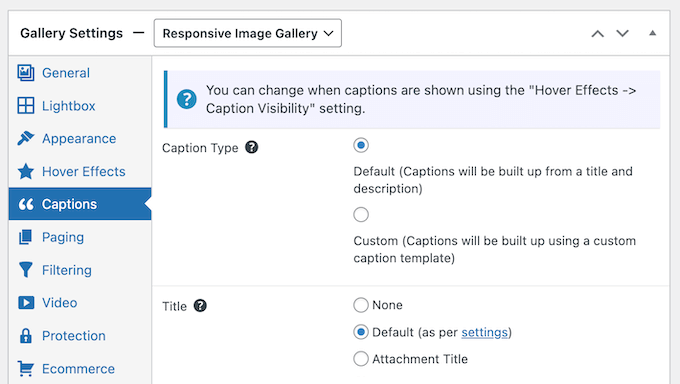
Eine weitere Option ist die Erstellung einer benutzerdefinierten Bildunterschrift-Vorlage mit HTML und dynamischen Platzhaltern.
Wählen Sie einfach die Option für benutzerdefinierte Bildunterschriftvorlagen aus, und FooGallery zeigt Ihnen alle Platzhalter an, die Sie in Ihrer Vorlage verwenden können.
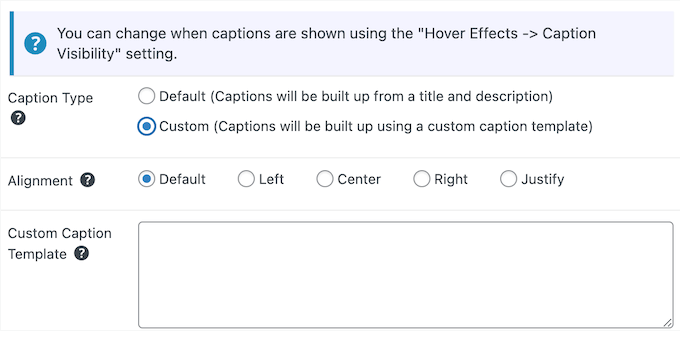
9. Integrierte Lightbox Popups
FooGallery kann Ihre Bilder oder Videos in einem Lightbox-Popup anzeigen, das über der Seite oder dem Beitrag erscheint.
Der Rest des Seiteninhalts wird abgedunkelt, sodass Besucher nur mit der Lightbox interagieren können. Dies ist ideal, um Ihre Galerien ohne Ablenkungen anzuzeigen.
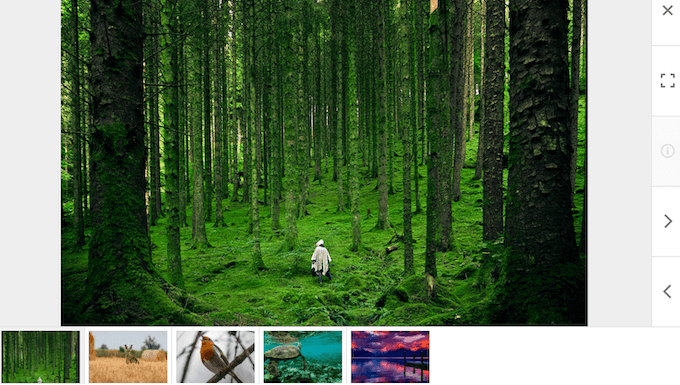
Sie können die FooGallery Lightbox in den Einstellungen der Galerie aktivieren und deaktivieren.
Nachdem Sie den Lightbox-Effekt aktiviert haben, können Sie anpassen, wie er auf Ihrem WordPress-Blog oder Ihrer Website aussieht und funktioniert. Sie können ihn beispielsweise so einstellen, dass er automatisch abgespielt wird, Übergangseffekte hinzugefügt werden, Bildunterschriften angezeigt werden und mehr.
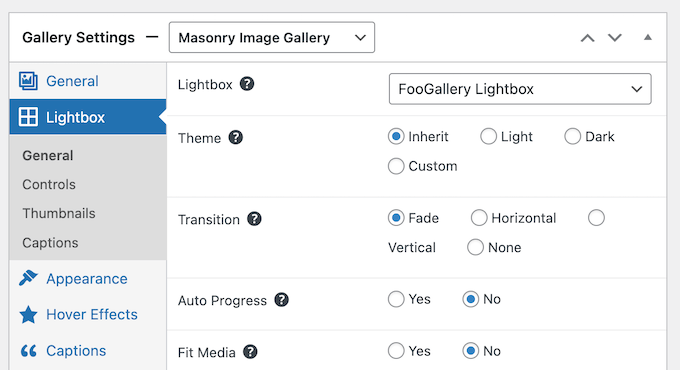
Wenn Sie erweiterte Lightbox-Einstellungen wünschen, einschließlich der Option, Social-Sharing-Buttons anzuzeigen, dann kaufen Sie FooBox Pro. Dieses Add-on verfügt über eine Reihe integrierter Social-Icons, mit denen Besucher Ihre Bilder und Videos ganz einfach teilen können.
10. Advanced Attachment Modal
Manchmal möchten Sie Bilder bearbeiten, bevor Sie sie in Ihrer Galerie veröffentlichen. Um Ihnen zu helfen, wird FooGallery mit einem Advanced Attachment Modal geliefert.
Fahren Sie einfach mit der Maus über das Bild, das Sie bearbeiten möchten, und klicken Sie dann auf das 'i'-Symbol.
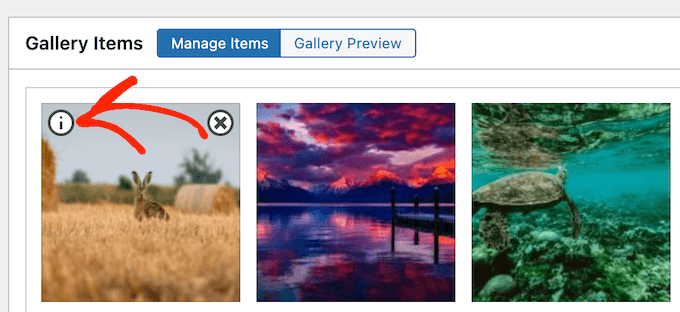
Dies öffnet ein Fenster, in dem Sie den Titel des Bildes ändern, Schlagwörter und Kategorien hinzufügen, die Zuschnittposition ändern und vieles mehr.
Dies kann Ihnen viel Zeit und Mühe sparen, verglichen mit der separaten Bearbeitung jedes Bildes in der WordPress-Mediathek.
11. Video-Galerien erstellen
Möchten Sie Video-Galerien erstellen? Zum Beispiel betreiben Sie vielleicht einen Online-Marktplatz und möchten Clips von Leuten zeigen, die Ihre Produkte genießen.
FooGallery ermöglicht es Ihnen, Videos von Quellen wie YouTube und Vimeo zu importieren, oder Sie können Videos lokal hosten. Sie können sogar Bilder und Videos zur selben Galerie hinzufügen und ein multimediales Erlebnis schaffen.
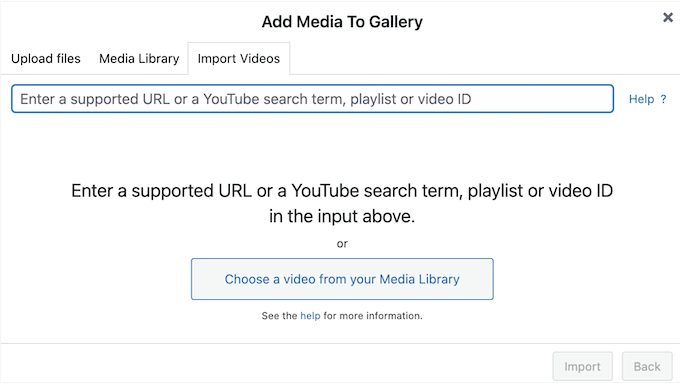
Nach der Auswahl Ihrer Videos erhalten Sie Zugriff auf alle üblichen FooGallery-Einstellungen. Das bedeutet, dass Sie keine Probleme haben werden, schöne Videogalerien in WordPress zu erstellen.
12. Organisieren Sie Ihre Galerien mit Schlagwörtern und Kategorien
Wenn Sie viele Bilder haben, können Filter Besuchern helfen, das zu finden, wonach sie suchen.
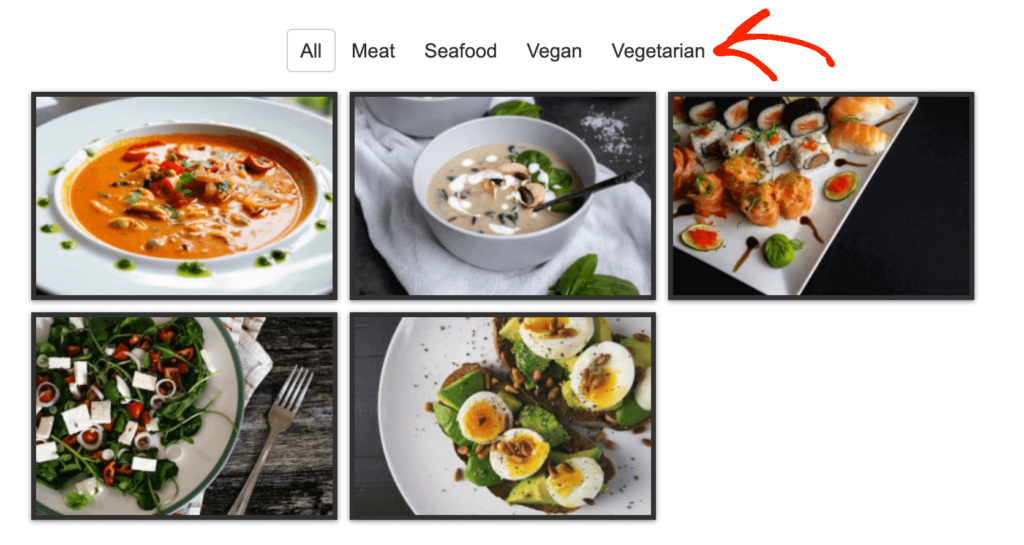
Um diese Filter zu erstellen, müssen Sie Ihren Medien einfach Tags oder Kategorien hinzufügen und dann das Filtern in den Einstellungen des Plugins aktivieren.
Sie können Kategorien und Tags zu einem einzelnen Bild hinzufügen, indem Sie FooGallery's Advanced Attachment Modal verwenden.
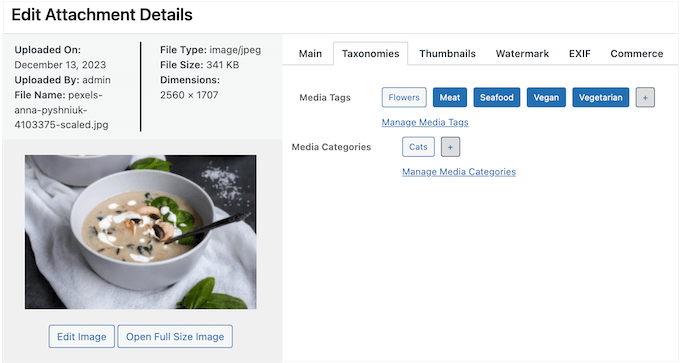
Wenn Sie mehrere Bilder verschlagworten müssen, dann bietet FooGallery auch einen Bulk Taxonomy Manager.
Dies ermöglicht es Ihnen, denselben Tag auf mehrere Bilder anzuwenden.
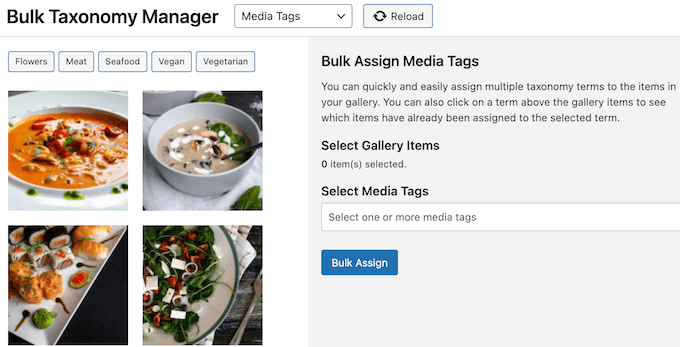
Nach dem Hinzufügen Ihrer Tags oder Kategorien können Sie den Taxonomie-Filter von FooGallery aktivieren.
Sie können auch angeben, ob FooGallery nach Kategorie oder Tag filtern soll, und sogar erweiterte mehrstufige Filter einrichten.
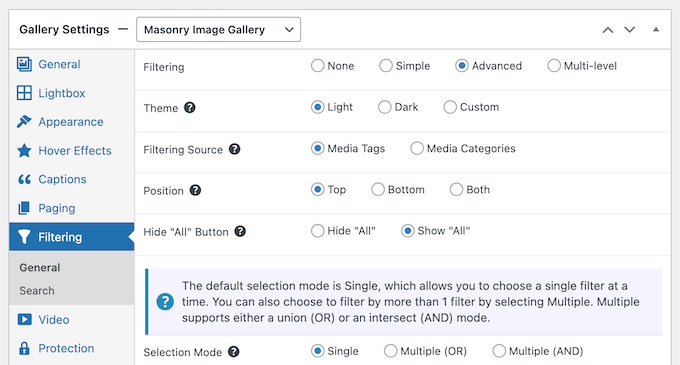
13. Galerie-Suche
Nachdem Sie Ihren Bildern Tags und Kategorien hinzugefügt haben, möchten Sie vielleicht auch ein Suchfeld hinzufügen.
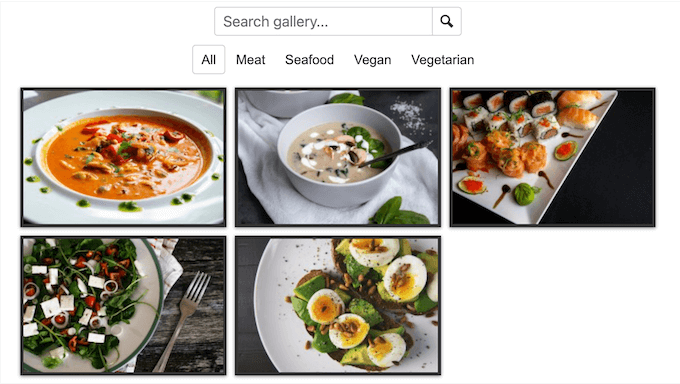
Dies sucht nach Übereinstimmungen in der Kategorie oder dem Tag des Mediums. Auf diese Weise können Sie Besuchern helfen, das zu finden, wonach sie suchen, auch wenn eine Galerie viele Inhalte enthält.
14. Unterstützung für Paginierung
Obwohl FooGallery für Geschwindigkeit und Leistung optimiert ist, können sehr große Galerien immer noch lange zum Laden benötigen. Dies gilt insbesondere für mobile Benutzer oder Besucher mit einer langsameren Internetverbindung.
In diesem Sinne möchten Sie vielleicht größere Galerien über mehrere Seiten verteilen und Paginierung verwenden. FooGallery ermöglicht es Ihnen, jeder Galerie mit einem einzigen Klick eine Paginierung hinzuzufügen.
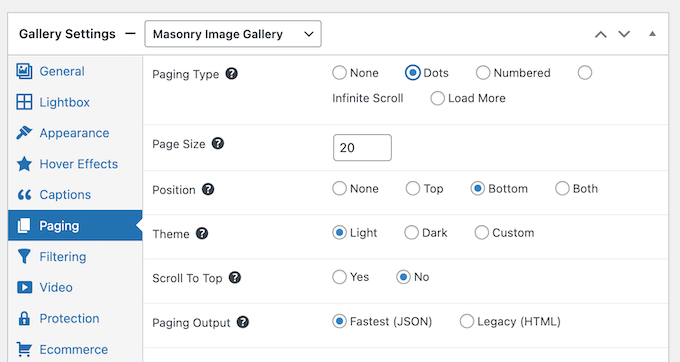
Wählen Sie einfach einen Paginierungsstil, wie z. B. numerische Paginierung, und Sie erhalten Zugriff auf einige neue Einstellungen. Dies ermöglicht es Ihnen, anzupassen, wie die Galerie die Paginierung verwendet, einschließlich der Anzahl der Bilder, die pro Seite angezeigt werden sollen.
15. Organisieren Sie Ihre Bilder mit Alben
Wenn Sie viele verschiedene Galerien haben, kann es hilfreich sein, diese in Alben zu organisieren. Dies kann Besuchern helfen, das zu finden, wonach sie suchen, auch wenn Ihre WordPress-Website viele verschiedene Galerien hat.
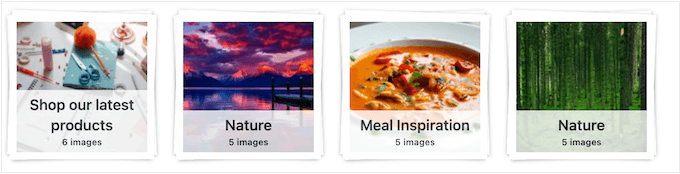
Diese Alben sind vollständig anpassbar, sodass Sie die Textfarbe ändern, einen neuen Hintergrund hinzufügen, die Größe der Galerie-Kacheln ändern und vieles mehr.
FooGallery wird auch mit zwei fertigen Albumvorlagen geliefert, die Sie verwenden können.
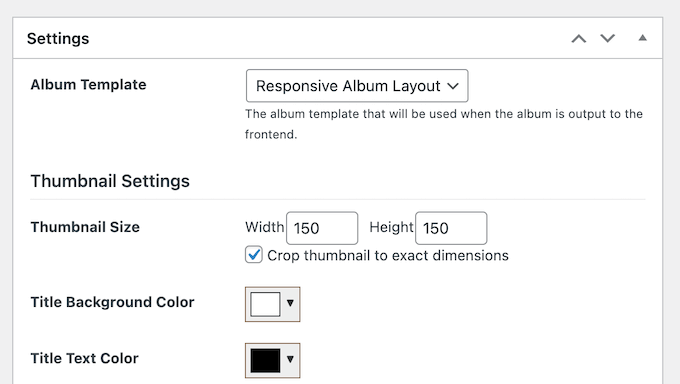
16. Produktgalerien erstellen
Wenn Sie einen Online-Shop oder einen Marktplatz für digitale Produkte betreiben, sind Galerien eine großartige Möglichkeit, viele Produkte auf kleinem Raum zu bewerben.
FooGallery kann alle Ihre WooCommerce-Produkte zu einer Galerie hinzufügen und verfügt sogar über ein fertiges Produktgalerie-Layout.
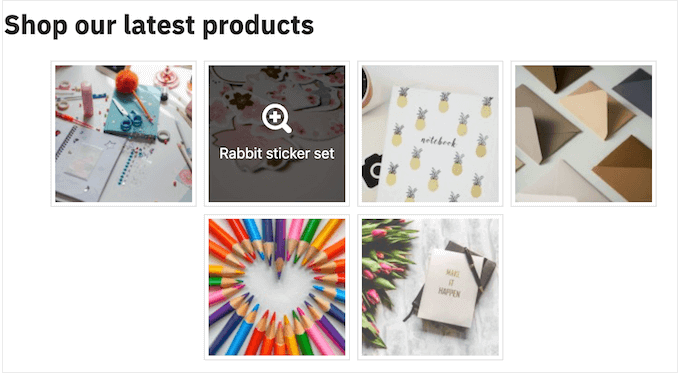
Zuerst müssen Sie die Produkte angeben, die Sie in die Galerie aufnehmen möchten. Sie können zum Beispiel nur Artikel aus einer bestimmten Produktkategorie anzeigen.
Um so viele Verkäufe wie möglich zu erzielen, können Sie auch Artikel ausschließen, die nicht auf Lager sind.
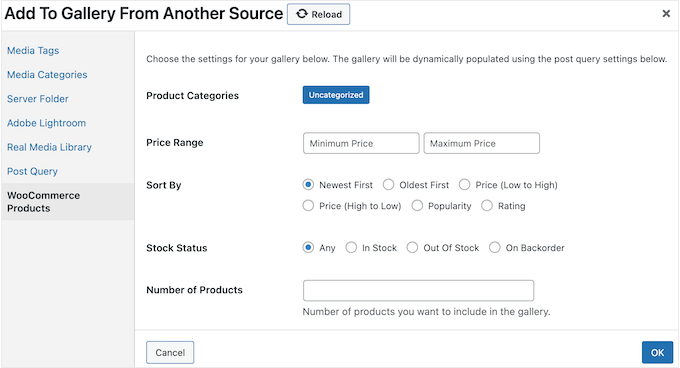
Nachdem Sie die WooCommerce-Produkte angegeben haben, die Sie verwenden möchten, können Sie anpassen, wie die Galerie aussieht.
Um Ihnen beim Verkauf zu helfen, können Sie Ihrer Galerie sogar Schaltflächen hinzufügen, wie z. B. „Produkt anzeigen“ oder „In den Warenkorb legen“.
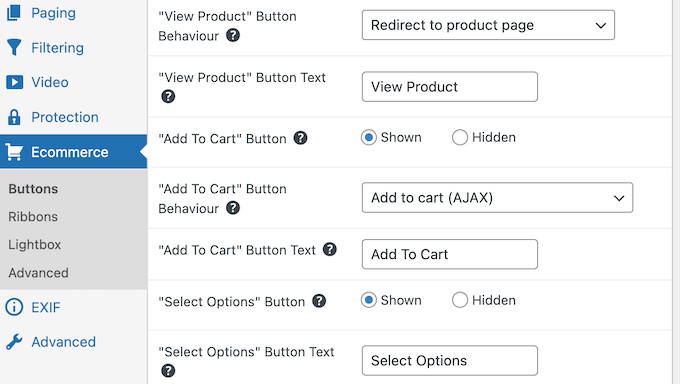
FooGallery kann Ihrer Galerie auch Bänder hinzufügen, z. B. 'Sale' oder 'Featured'.
Auf diese Weise können Sie bestimmte Produkte hervorheben, was Ihnen helfen kann, mehr Verkäufe zu erzielen und Ihr Online-Geschäft auszubauen.
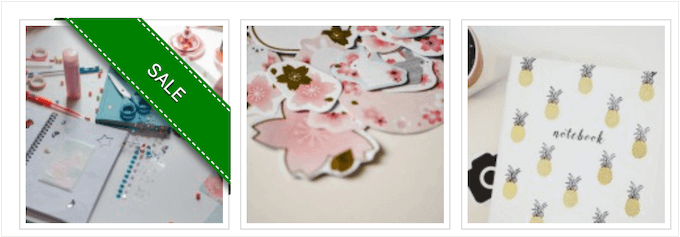
Profi-Tipp: Wenn Sie einen WooCommerce-Shop betreiben, sollten Sie sich auch FooBar Pro ansehen. Es ermöglicht Ihnen, schöne Benachrichtigungsleisten zu erstellen, einschließlich einer kostenlosen Versandleiste. Sie können diese Leiste anzeigen, wenn der Kunde den ersten Artikel in seinen Warenkorb legt, und dann anzeigen, wie viel mehr der Käufer ausgeben muss, um für den kostenlosen Versandrabatt in Frage zu kommen.
17. Bilddiebstahl verhindern
Wenn Sie Fotograf, digitaler Künstler sind oder eine Art von Originalinhalt erstellen, möchten Sie Ihre Arbeit schützen.
FooGallery kann Content Scraper und Diebe daran hindern, Ihre Bilder zu stehlen, indem das Rechtsklicken deaktiviert wird.
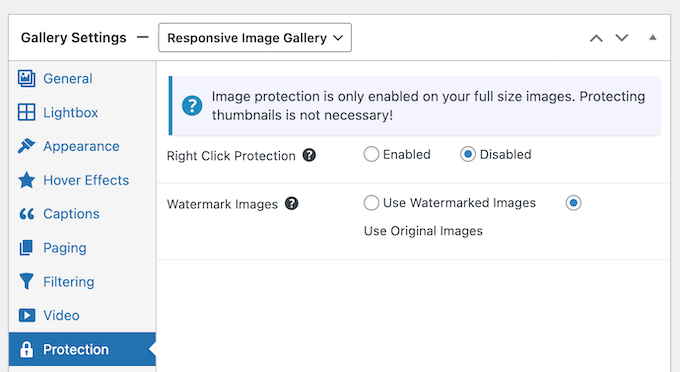
Dies erschwert es den Leuten, Ihre Bilder herunterzuladen. Sie können Ihren Galerien auch ein Wasserzeichen hinzufügen.
FooGallery wird mit mehreren vordefinierten Wasserzeichen geliefert, die Sie in den globalen Einstellungen des Plugins auswählen können. Sie können diese Wasserzeichen auch anpassen, indem Sie deren Transparenz, Ränder und Größe ändern.
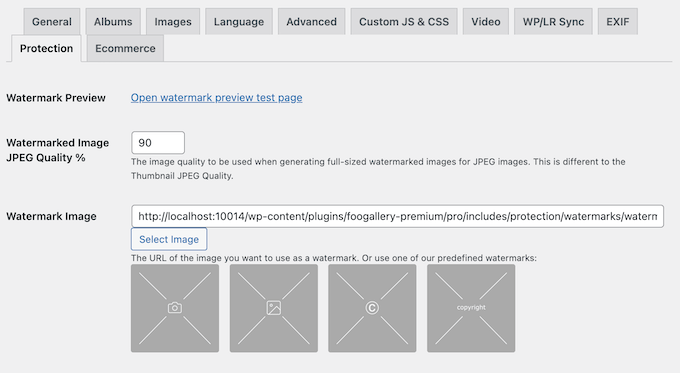
18. Erstellen Sie eine Master-Galerie
FooGallery verfügt über detaillierte Einstellungen, mit denen Sie alle Arten von Galerien erstellen können. Es kann jedoch einige Einstellungen geben, die Sie immer wieder verwenden, wie z. B. das Deaktivieren des Rechtsklicks oder das Hinzufügen eines Hover-Effekts.
Das erneute Erstellen dieser Einstellungen für jede Galerie erfordert Zeit und Mühe. In diesem Sinne möchten Sie vielleicht eine Master-Galerie erstellen, die genau die Einstellungen hat, die Sie benötigen.
Erstellen Sie dazu einfach eine neue Galerie und wenden Sie dann alle gewünschten Einstellungen an. Sie können diese dann mit einem Klick als Ihre Master-Galerie speichern.
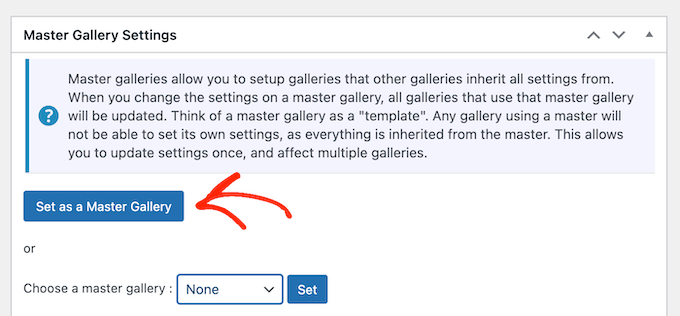
Wenn das erledigt ist, können Sie die Master-Galerievorlage auf jede neue Galerie anwenden, die Sie erstellen.
Scrollen Sie einfach zum Feld „Master Gallery Settings“ und wählen Sie dann eine Vorlage aus dem Dropdown-Menü aus.
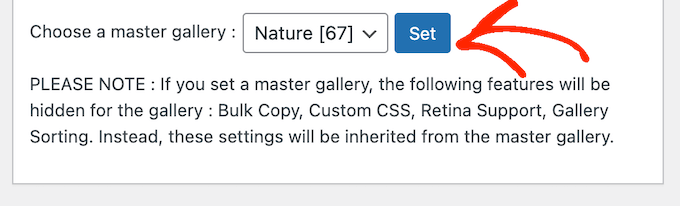
19. Galerien importieren/exportieren
Betreiben Sie mehrere Websites oder Blogs? Wenn Sie dieselbe Galerie auf mehreren Websites verwenden möchten, bietet FooGallery eine hilfreiche Import-/Exportfunktion.
Dies ist viel einfacher, verglichen mit der manuellen Neuerstellung derselben Galerie.
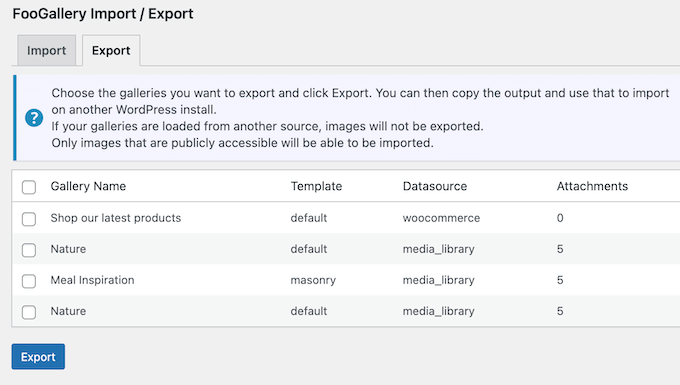
Ebenso, wenn Sie von NextGen Gallery migrieren, dann hat FooGallery ein NextGEN Importer-Tool. Dies ermöglicht es Ihnen, einzelne Galerien oder sogar alle Ihre NextGEN-Bilder zu importieren.
20. Professioneller und Community-Support
Mit den fertigen Layouts und dem benutzerfreundlichen Editor von FooGallery sollten Sie problemlos professionell aussehende Galerien erstellen können. Manchmal haben Sie jedoch Fragen oder benötigen zusätzliche Hilfe.
Wenn Sie es vorziehen, Antworten selbst zu finden, empfehlen wir Ihnen, die detaillierte Online-Dokumentation des Plugins zu prüfen.
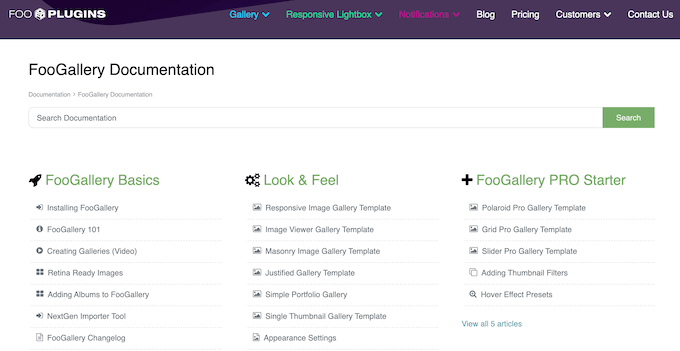
Es gibt auch den FooGallery-Blog.
Hier finden Sie ausführliche Beiträge darüber, wie Sie bestimmte FooGallery-Funktionen nutzen können, sowie Ratschläge zu allgemeinen Themen wie der Suche nach den besten WordPress-Themes für Fotografen.
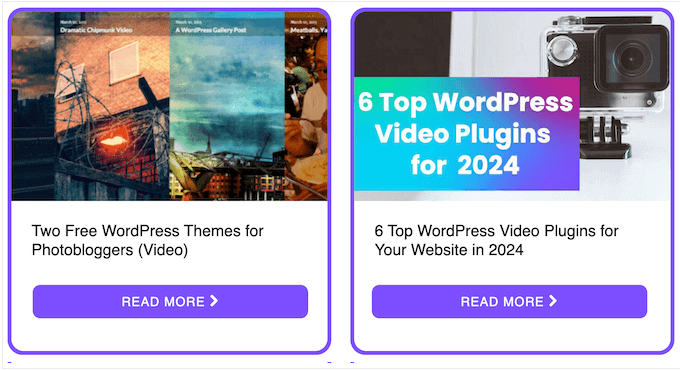
Sie können auf die Online-Dokumentation und den Blog zugreifen, unabhängig davon, ob Sie das kostenlose FooGallery-Plugin oder das Premium-Upgrade verwenden.
Wenn Sie jedoch in das Premium-Plugin investieren, erhalten Sie auch Zugang zu Prioritäts-Support. Reichen Sie einfach eine Support-Anfrage ein und das FooGallery-Team wird so schnell wie möglich antworten.
FooGallery Preise und Pakete
Wenn Sie gerade erst anfangen oder ein begrenztes Budget haben, können Sie FooGallery kostenlos aus dem offiziellen WordPress-Repository herunterladen. Sie müssen jedoch auf das Premium-Plugin upgraden, wenn Sie WooCommerce-Produktgalerien erstellen, Paginierung verwenden oder andere erweiterte Funktionen freischalten möchten.
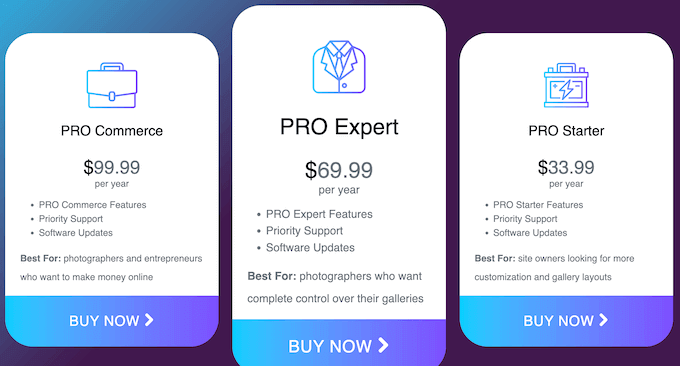
FooGallery hat 3 Tarife zur Auswahl:
- Pro Starter. Für 33,99 $ pro Jahr erhalten Sie Zugang zu allen wichtigen FooGallery-Funktionen. Damit können Sie so viele Galerien erstellen, wie Sie möchten, und alle FooGallery-Layouts verwenden. Pro bietet auch eine Fülle von SEO- und Performance-optimierenden Funktionen, darunter Lazy Loading und einfache Paginierung. Alles in allem ist Pro Starter eine gute Option für alle, die erweiterte Galerien zu ihrer WordPress-Website hinzufügen möchten.
- Pro Expert. Dieser Plan kostet 69,99 $ pro Jahr und fügt Unterstützung für Video-Galerien hinzu. Pro Expert gibt Ihnen auch mehr Kontrolle darüber, wie Ihre Galerien aussehen, indem er erweiterte Paginierung und benutzerdefinierte Bildunterschriften unterstützt, und kann Ihr SEO durch Deeplinking und Medientags verbessern. Dennoch empfehlen wir Pro Expert Fotografen, digitalen Künstlern und Videografen, die ihre Originalarbeiten präsentieren möchten.
- Pro Commerce. Betreiben Sie einen WooCommerce-Shop? Für 99,99 $ pro Jahr ermöglicht Ihnen Pro Commerce die Erstellung von Produktgalerien und steigert Ihre WooCommerce-Verkäufe. Gleichzeitig können Sie Ihre Originalinhalte schützen, indem Sie die Rechtsklick-Funktion deaktivieren und Ihren Bildern Wasserzeichen hinzufügen.
Fazit: Ist FooGallery das richtige Galerie-Plugin für Sie?
Nach eingehender Prüfung der Funktionen, des Supports und der Preise sind wir zuversichtlich, dass FooGallery ein großartiges WordPress-Galerie-Plugin ist.
Es ermöglicht Ihnen, eine unbegrenzte Anzahl von mobil-responsiven Galerien zu erstellen, die für Leistung und SEO optimiert sind.
Dies hilft Suchmaschinen wie Google, Ihre Inhalte zur richtigen Zeit den richtigen Personen anzuzeigen. Auf diese Weise kann FooGallery helfen, Ihren Blog-Traffic zu erhöhen.
Wenn Sie gerade erst anfangen, dann bietet der Pro Starter Plan alles, was Sie brauchen, um beeindruckende Bildergalerien zu erstellen. Er verfügt auch über viele Funktionen, die darauf ausgelegt sind, Ihre SEO und Leistung zu verbessern, daher ist er eine großartige Wahl für alle Arten von Websites.
Möchten Sie Videos in Ihre Galerien einbinden? Mit dem Pro Expert-Plan können Sie Medien von beliebten Videoportalen wie Vimeo anzeigen oder Ihre eigenen selbst gehosteten Videos einbinden.
Schließlich, wenn Sie online Geld verdienen möchten, lässt sich Pro Commerce nahtlos in WooCommerce integrieren. Dies ermöglicht es Ihnen, mit nur wenigen Klicks hochkonvertierende Produktgalerien zu erstellen. Sie können Ihre Originalarbeiten auch vor Content-Dieben schützen, indem Sie die Rechtsklick-Funktion deaktivieren und Wasserzeichen zu Ihren Galerien hinzufügen.
Wir hoffen, diese FooGallery-Bewertung hat Ihnen geholfen zu entscheiden, ob es das richtige Galerie-Plugin für Sie ist. Als Nächstes möchten Sie vielleicht unseren Leitfaden zur Auswahl der besten Webdesign-Software lesen oder unsere Expertenauswahl der besten Drag-and-Drop-Page-Builder für WordPress ansehen.
Wenn Ihnen dieser Artikel gefallen hat, abonnieren Sie bitte unseren YouTube-Kanal für WordPress-Video-Tutorials. Sie finden uns auch auf Twitter und Facebook.



FooGallery-Benutzerbewertungen
Bitte teilen Sie Ihre FooGallery-Bewertung, um anderen in der Community zu helfen.